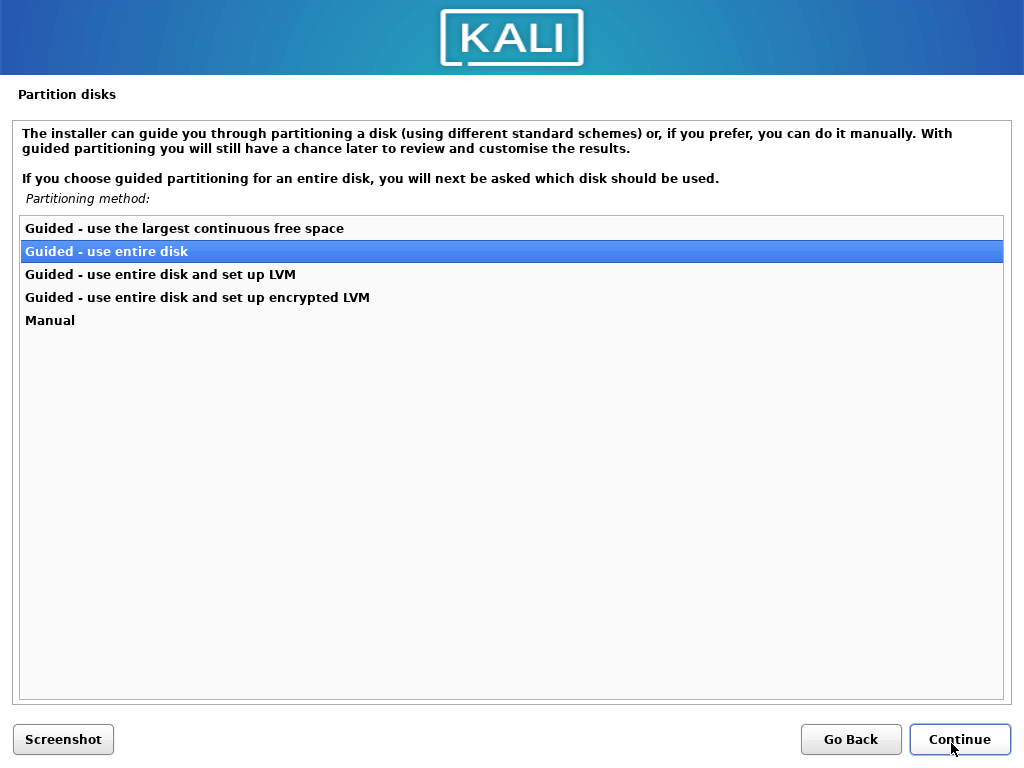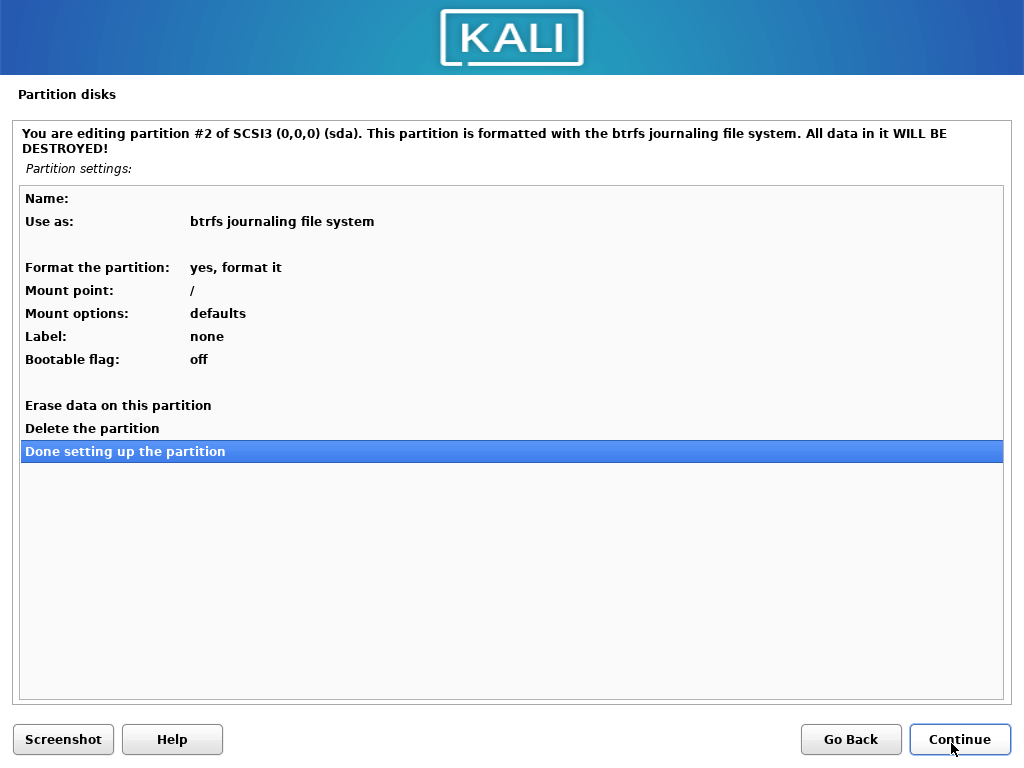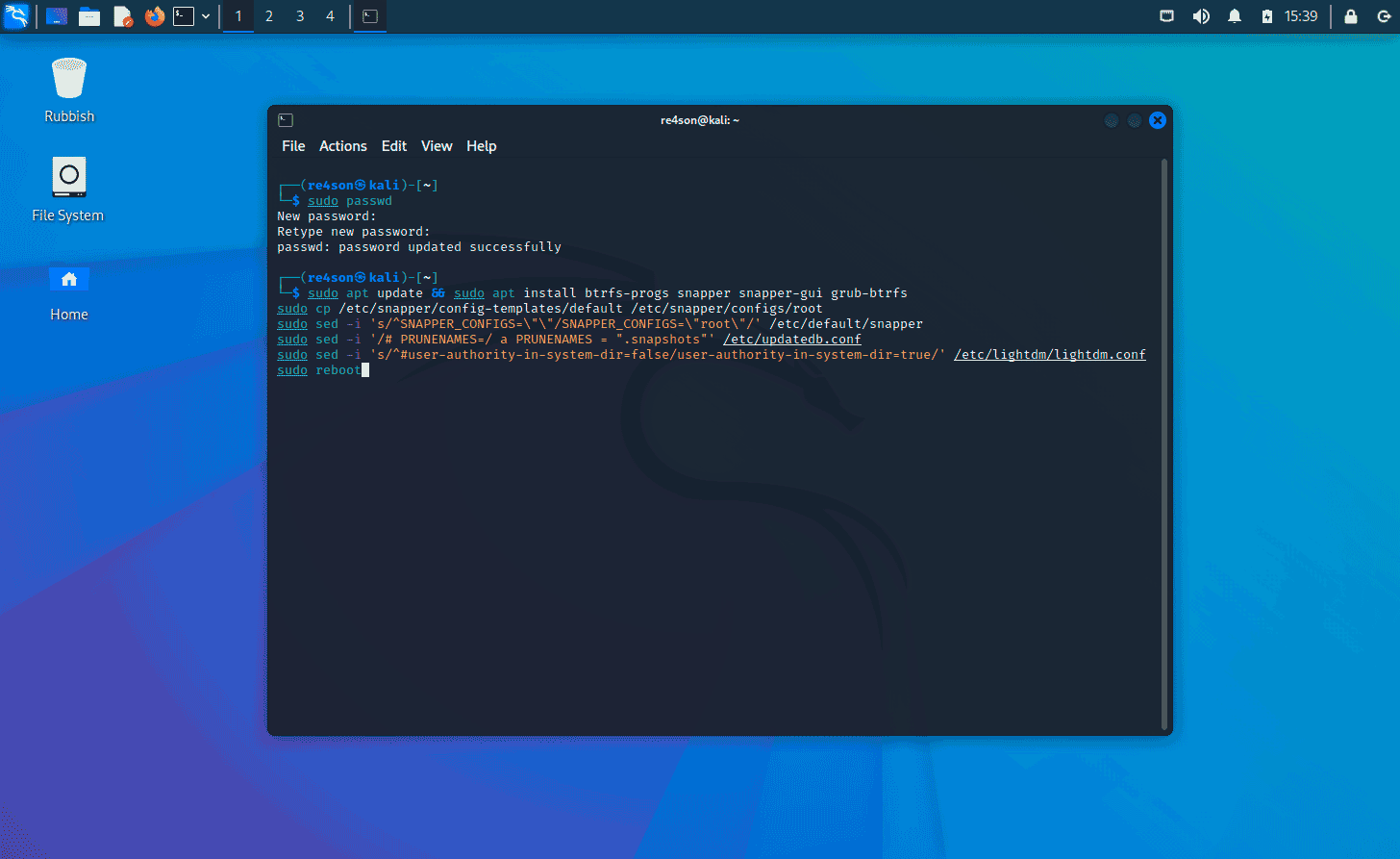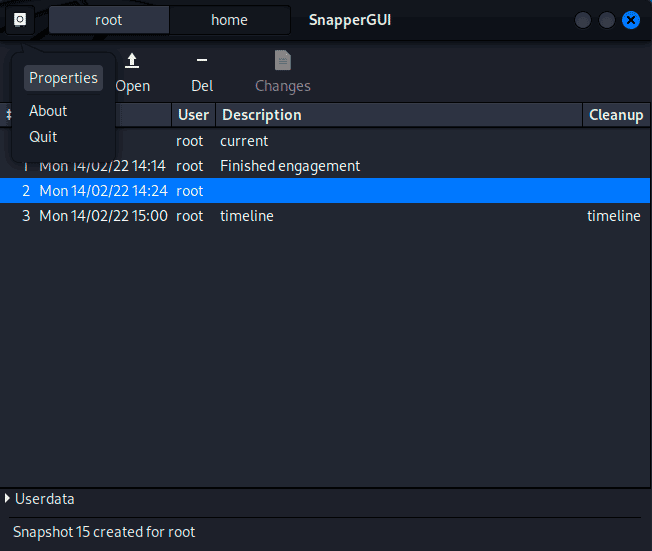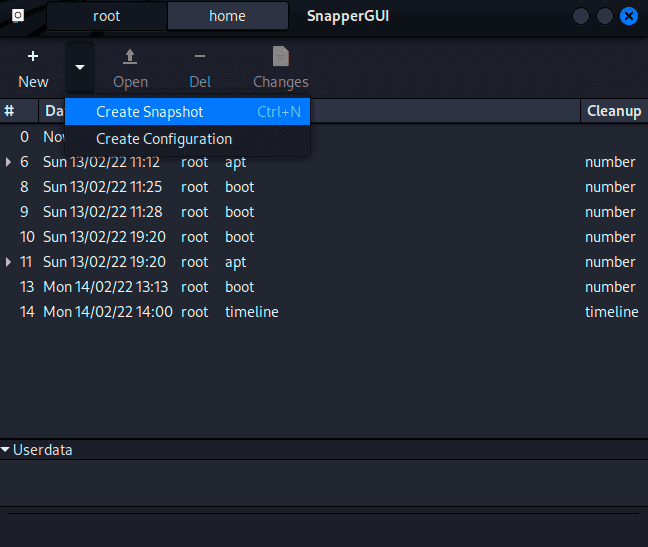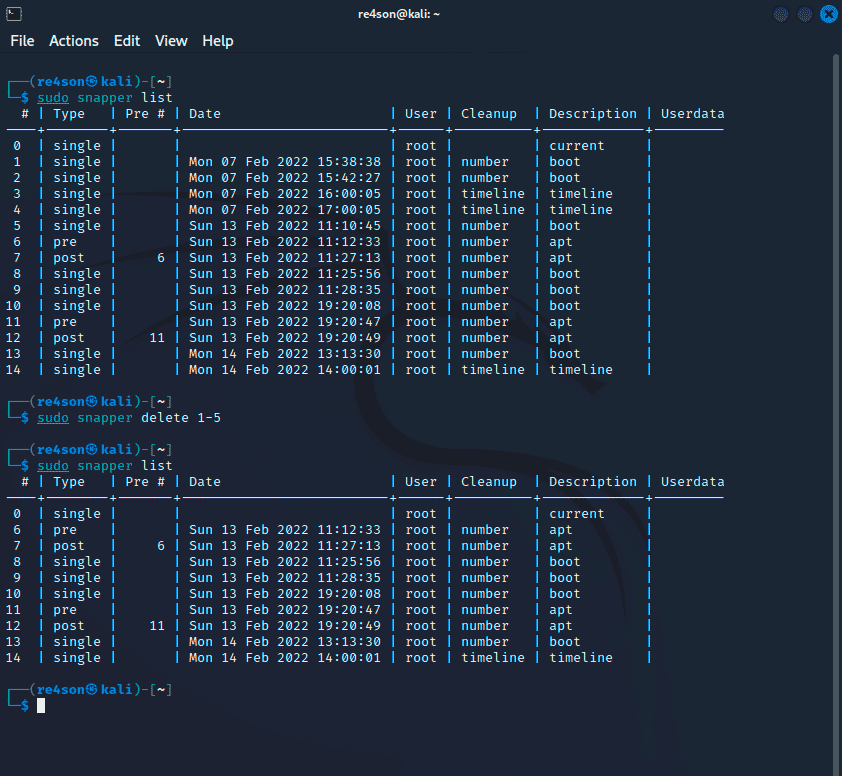Мы уже рассказывали, как сбросить пароль Kali Linux. Сегодня я познакомлю вас с новой функцией последней версии Kali Linux, которая позволяет создать точку восстановления и в случае ошибок, проблем или просто установки ненужного инструмента, откатить систему назад. Далее вы узнаете, как установить и настроить создание снапшотов (снимков / точек отката) в Kali Linux.
Еще по теме: Как установить Kali Linux на Raspberry Pi
Как создать точки восстановления и откатить Kali Linux
Для создания снэпшотов (снимков) необходимо установить Kali Linux с файловой системой BTRFS. Также для создания снимков восстановления необходимы другие инструменты, которые установим после установки Kali Linux с BTRFS.
Установка Kali Linux с файловой системой BTRFS
Шаги установки идентичны установке Kali по умолчанию, за исключением выбора файловой системы. Вместо «ext4» будет использоваться «btrfs».
Шаг 1: Чтобы начать установку, загрузитесь с выбранного установочного носителя и в меню выберите «Graphical Install».
Шаг 2: На экране «Partition Disk» выберите «Guided — use entire disk»:
Шаг 3: Нажмите «Continue»:
Шаг 4: Дважды кликните по разделу «/»:
Шаг 5: Выберите «btrfs»:
Шаг 6: Выберите «Done setting up the partition» и нажмите «Continue»:
Шаг 7: Выберите «Finish partitioning and write changes to disk» и продолжите установку.
Шаг 8: Войдите в систему после установки и выполните следующие команды в терминале:
Установите безопасный пароль root, иначе вам будет сложно войти в оболочку восстановления:
|
1 |
sudo passwd |
Установка необходимых инструментов:
|
1 |
sudo apt update && sudo apt install btrfs-progs snapper snapper-gui grub-btrfs |
Создание конфигурации snapper для корневой файловой системы:
|
1 2 |
sudo cp /etc/snapper/config-templates/default /etc/snapper/configs/root sudo sed -i 's/^SNAPPER_CONFIGS=\"\"/SNAPPER_CONFIGS=\"root\"/' /etc/default/snapper |
Запрет индексации снапшотов «updatedb», которая может замедлить работу системы:
|
1 |
sudo sed -i '/# PRUNENAMES=/ a PRUNENAMES = ".snapshots"' /etc/updatedb.conf |
Разрешения загрузки снапшотов в режиме только для чтения:
|
1 |
sudo sed -i 's/^#user-authority-in-system-dir=false/user-authority-in-system-dir=true/' /etc/lightdm/lightdm.conf |
Перезагрузка:
|
1 |
sudo reboot |
Запуск системы создаст первый автоматический снимок. Перезагрузитесь еще раз, чтобы найти новую запись меню загрузки для этого снимка:
Автоматическая точка восстановления Kali Linux создана.
Поздравляем, вы только что установили систему Kali с функцией автоматического создания снимков восстановления. Далее мы рассмотрим несколько основных примеров использования.
Изменение настроек создания снапшотов
По умолчанию Kali сохраняет снапшоты в корневом каталоге и автоматически создает во время операций apt, через определенные промежутки времени и при каждой загрузке системы. Эти настройки можно изменить с помощью «snapper-gui». Просто нажмите на маленькую иконку в верхнем левом углу и выберите «Properties»:
Чтобы вручную создать снапшот с помощью snapper-gui, выберите соответствующую вкладку конфигурации (в данном случае Home) и нажмите «Create» —> «Create Snapshot».
Удаление точки восстановления
Самый простой способ удалить моментальный снимок — использовать инструмент командной строки snapper:
|
1 |
sudo apt-btrfs-snapshot delete |
На этом все. Надеюсь статья была полезна.
Еще по теме: